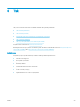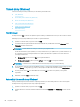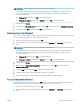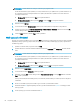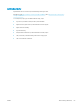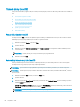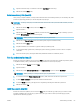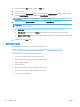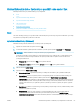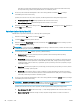HP Color LaserJet Managed MFP E77800 Series, HP LaserJet Managed MFP E72500 Series User's Guide
Tiskové úlohy (macOS)
Tisk pomocí tiskového programu HP pro macOS, včetně pokynů pro tisk na obě strany nebo tisku více stránek na
list.
●
Postup tisku (systém macOS)
●
Automatický oboustranný tisk (macOS)
●
Ruční oboustranný tisk (macOS)
●
Tisk více stránek na list (macOS)
●
Výběr typu papíru (macOS)
●
Další tiskové úlohy
Postup tisku (systém macOS)
Použijte možnost Tisk v softwarové aplikaci k výběru tiskárny a základních možností pro danou tiskovou úlohu.
Následující postup popisuje základní proces tisku v systému macOS.
1. Klikněte na nabídku Soubor a možnost Tisk.
2. Vyberte tiskárnu.
3. Klikněte na položku Zobrazit podrobnosti nebo Kopie a stránky a poté výběrem dalších nabídek upravte
nastavení tisku.
POZNÁMKA: Název položky se v různých softwarových programech liší.
4. Klikněte na tlačítko Tisk.
Automatický oboustranný tisk (macOS)
Pokud je tiskárna vybavena automatickou duplexní jednotkou, lze automaticky tisknout z obou stran papíru.
Použijte formát a typ papíru podporovaný duplexní jednotkou.
POZNÁMKA: Tyto informace se týkají tiskáren vybavených automatickou jednotkou pro oboustranný tisk.
POZNÁMKA: Funkce je dostupná po instalaci tiskového ovladače HP. Pokud používáte funkci AirPrint
®
, nemusí
být dostupná.
1. Klikněte na nabídku File (Soubor) a možnost Print (Tisk).
2. Vyberte tiskárnu.
3. Klikněte na položku Show Details (Zobrazit podrobnosti) nebo Copies & Pages (Kopie a stránky) a poté na
nabídku Layout (Rozložení).
macOS 10.14 Mojave a novější: Klikněte na položku Show Details (Zobrazit podrobnosti), poté na možnost
Two-Sided (Oboustranný) a následně na nabídku Layout (Rozložení).
POZNÁMKA: Název položky se v různých softwarových programech liší.
64 Kapitola 4 Tisk CSWW